Quand on installe Windows 10, la première chose que nous faisons habituellement est de le laisser à notre goût. En plus de personnaliser les icônes du bureau ou de changer le thème de Windows, une autre des premières tâches que nous faisons est installer tous les programmes essentiels que nous utilisons habituellement. De cette façon, prenant un certain temps pour préparer l'ordinateur, nous l'aurons prêt à fonctionner normalement.
Chaque utilisateur utilise l'ordinateur de manière différente, de sorte que les besoins en logiciels sont différents pour chacun. Un utilisateur moyen n'a probablement pas besoin de virtualiser les systèmes d'exploitation. Par conséquent, même si certains installent VMware ou VirtualBox, d'autres ne l'auront pas.
Dans cet article, nous avons compilé une sélection complète de programmes essentiels pour Windows 10, le premier à installer dans Windows 10 après le formatage pour pouvoir travailler avec l'ordinateur sans rien manquer.
Nous vous rappelons qu'il n'est pas nécessaire d'installer tous ces programmes essentiels. Il appartient à chacun d'adapter la sélection des programmes à ses besoins. De plus, bien que pour chaque catégorie nous donnerons une ou deux alternatives (par exemple, WinRAR et PeaZip dans le cas des compresseurs), chacun est libre de choisir d'autres alternatives qu'il préfère (comme BandiZip ou 7Zip).
Navigateur Web: Google Chrome et / ou Firefox
Windows 10 est livré en standard avec deux navigateurs. D'une part, nous pouvons choisir de naviguer avec Internet Explorer, et d'autre part avec MS Edge. Cependant, aucun de ces deux navigateurs n'est en mesure de nous offrir la meilleure expérience de navigation possible, et son utilisation principale est de télécharger d'autres navigateurs sur l'ordinateur.
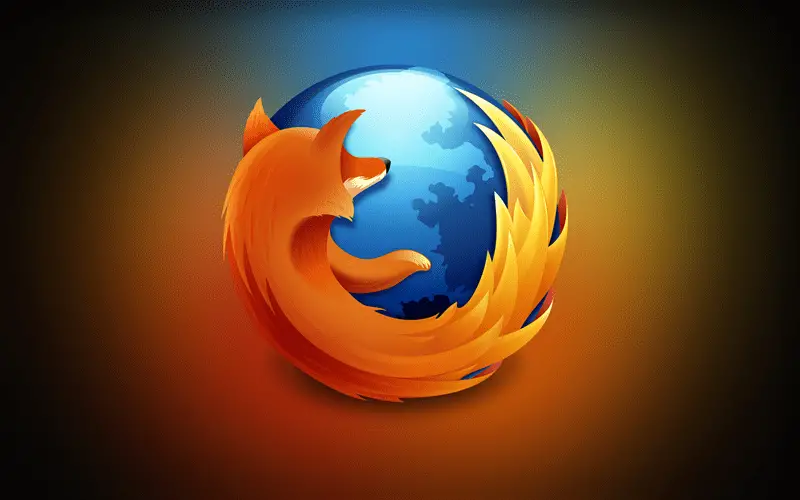
Les deux navigateurs Web les plus populaires et les plus utilisés sont Google Chrome et Firefox. Par conséquent, installez simplement Windows 10, l'une des premières choses à faire est de télécharger Google Chrome ou téléchargez Firefox, selon la préférence de chacun. Nous pouvons également laisser les deux navigateurs installés et ainsi nous n'aurons pas de problèmes.
Logiciel Office pour l'écriture: Microsoft Office ou LibreOffice
En plus de surfer sur Internet, nous devons également toujours avoir des programmes bureautiques sur place qui nous permettent d'écrire tout type de documents ou de remplir des feuilles de calcul, entre autres fonctions. Office est la suite bureautique la plus connue et la plus utilisée au monde. Cette suite nous permet d'installer Word, Excel, PowerPoint et d'autres programmes pour effectuer tous types de travaux de bureau.
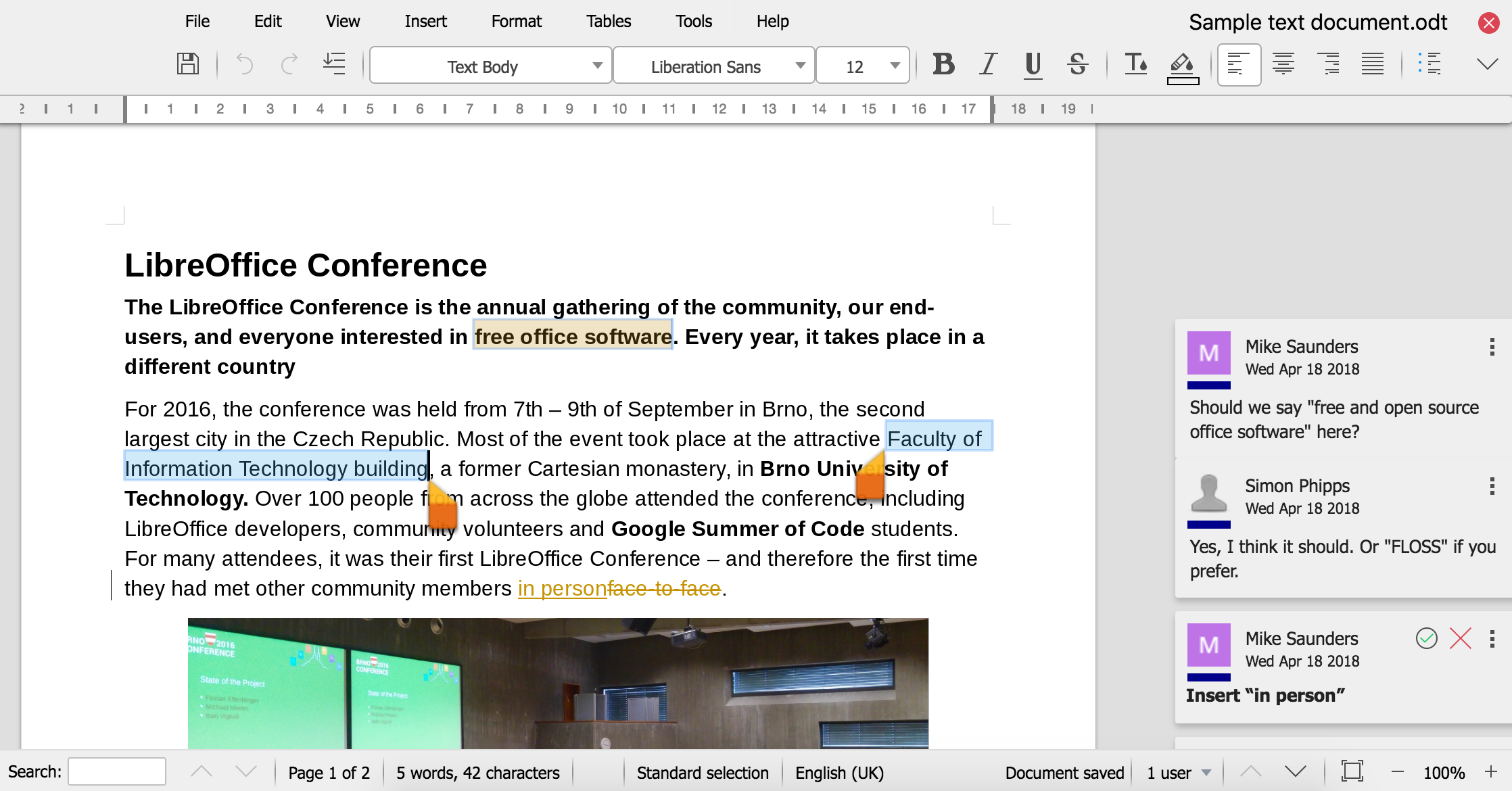 C'est la suite la plus utilisée dans le monde entier, mais elle est également assez chère et si nous n'utilisons que sporadiquement ces programmes, cela ne vaut pas la peine de payer. Dans ce cas, nous vous recommandons d'opter pour une alternative gratuite, telle que LibreOffice. Cette suite offre des alternatives gratuites et open source aux programmes Office, entièrement compatibles avec les programmes Microsoft, afin que nous puissions utiliser notre ordinateur pour effectuer des travaux de bureau sans avoir à nous soucier de payer pour les programmes Microsoft.
C'est la suite la plus utilisée dans le monde entier, mais elle est également assez chère et si nous n'utilisons que sporadiquement ces programmes, cela ne vaut pas la peine de payer. Dans ce cas, nous vous recommandons d'opter pour une alternative gratuite, telle que LibreOffice. Cette suite offre des alternatives gratuites et open source aux programmes Office, entièrement compatibles avec les programmes Microsoft, afin que nous puissions utiliser notre ordinateur pour effectuer des travaux de bureau sans avoir à nous soucier de payer pour les programmes Microsoft.
Visionneuse PDF: SumatraPDF
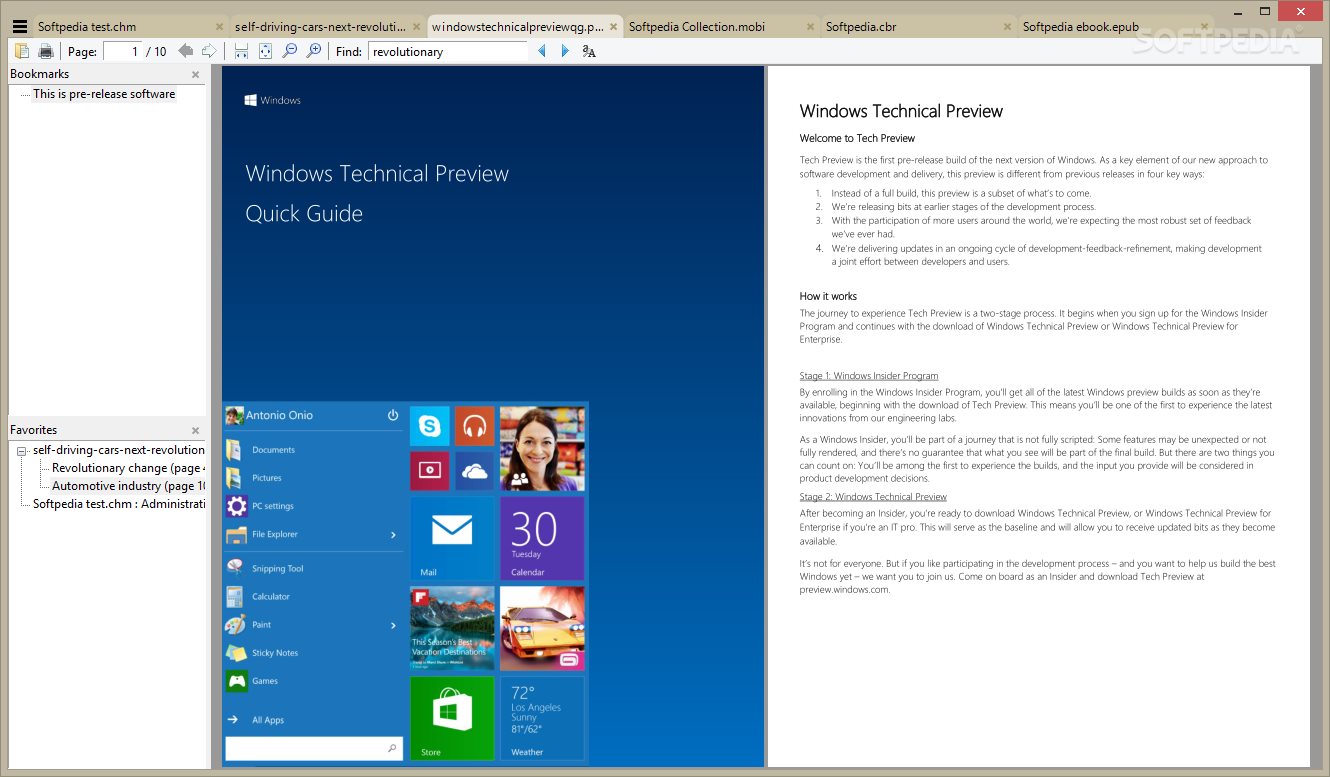 En plus de Word, Excel et PowerPoint, un autre programme essentiel qui ne manquera pas d'être utile est un visualiseur PDF. Bien que Windows 10 nous permette d'ouvrir ce type de documents sans problème depuis Edge, il existe des visionneuses alternatives plus rapides et plus complètes. SumatraPDF est l'une de nos alternatives préférées pour visualiser ce type de documents. Ce logiciel est gratuit et open source, en plus d'être très léger en l'absence de fonctions inutiles.
En plus de Word, Excel et PowerPoint, un autre programme essentiel qui ne manquera pas d'être utile est un visualiseur PDF. Bien que Windows 10 nous permette d'ouvrir ce type de documents sans problème depuis Edge, il existe des visionneuses alternatives plus rapides et plus complètes. SumatraPDF est l'une de nos alternatives préférées pour visualiser ce type de documents. Ce logiciel est gratuit et open source, en plus d'être très léger en l'absence de fonctions inutiles.
Lecteur de musique et de vidéos: VLC et Spotify
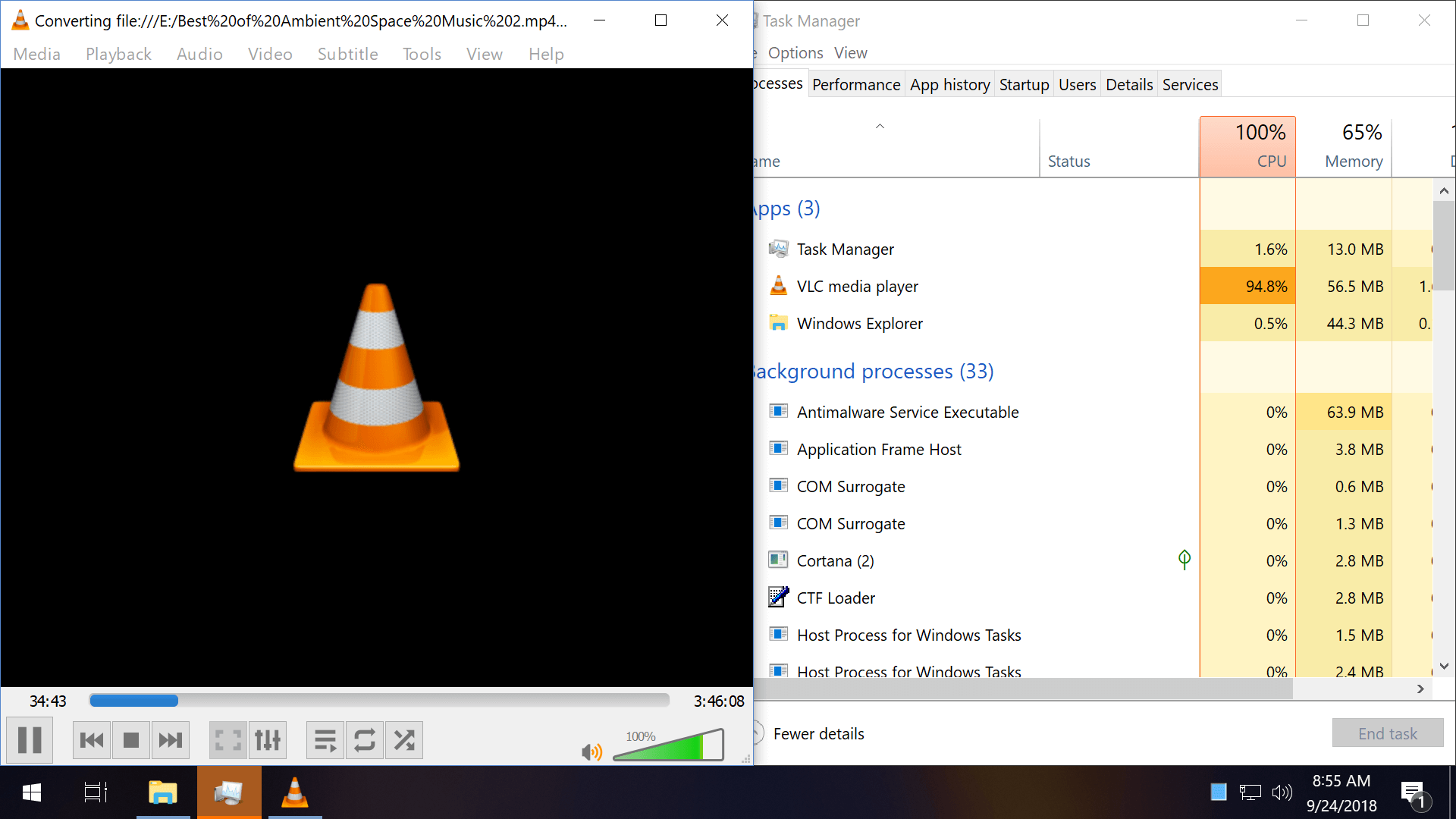 Si nous utilisons habituellement notre ordinateur pour regarder des vidéos, des films et des séries, nous devrons également avoir un bon lecteur à portée de main. Bien que Windows 10 apporte son propre lecteur multimédia, et la vérité est qu'il fonctionne assez bien, cela pose généralement des problèmes avec les codecs. Par conséquent, une autre des applications essentielles que nous devons installer est VLC. Ce lecteur multimédia est totalement gratuit et open source pour tous les utilisateurs, et l'une de ses principales caractéristiques est qu'il apporte toutes sortes de codecs pour pouvoir reproduire sans problème tous les formats audio et vidéo que nous chargeons.
Si nous utilisons habituellement notre ordinateur pour regarder des vidéos, des films et des séries, nous devrons également avoir un bon lecteur à portée de main. Bien que Windows 10 apporte son propre lecteur multimédia, et la vérité est qu'il fonctionne assez bien, cela pose généralement des problèmes avec les codecs. Par conséquent, une autre des applications essentielles que nous devons installer est VLC. Ce lecteur multimédia est totalement gratuit et open source pour tous les utilisateurs, et l'une de ses principales caractéristiques est qu'il apporte toutes sortes de codecs pour pouvoir reproduire sans problème tous les formats audio et vidéo que nous chargeons.
De plus, si nous écoutons habituellement de la musique sur notre ordinateur, Spotify est un autre programme indispensable qui ne peut pas manquer sur notre ordinateur. Grâce à lui, nous pourrons écouter toute la musique que nous voulons gratuitement (avec de la publicité, bien sûr). Avec ce programme, nous n'avons pas besoin d'un lecteur MP3 (bien que nous ayons déjà VLC pour cela) et nous n'aurons pas non plus à enregistrer une collection de plusieurs concerts de musique sur notre ordinateur.
Gestionnaires de téléchargement: Transmission et JDownloader
Télécharger des fichiers sur Internet ne signifie pas toujours les télécharger illégalement. Par conséquent, il est toujours bon d'avoir un bon gestionnaire de téléchargement à portée de main qui nous permet de télécharger confortablement tout type de fichier depuis Internet lorsque nous en avons besoin.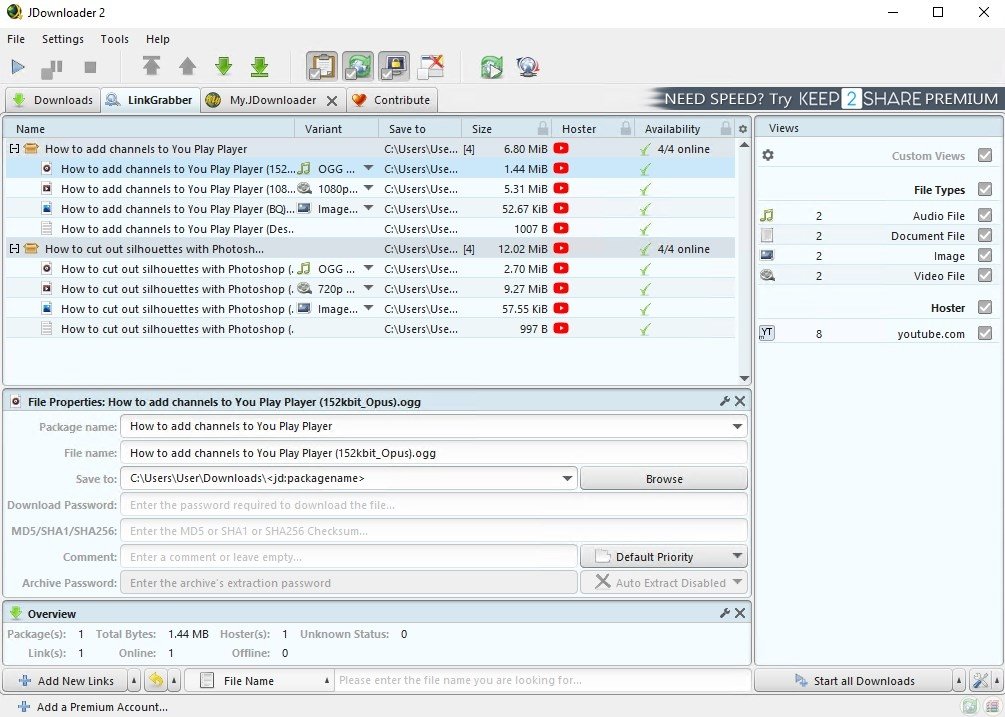
La transmission est l'un des meilleurs clients de téléchargement de torrents que nous puissions trouver. Cela se caractérise par le fait qu'il s'agit d'un client léger et très simple à utiliser, offrant les options appropriées et nécessaires pour tous les utilisateurs, sans fonctions inutiles ni bloatware.
De plus, si nous téléchargeons généralement des fichiers par téléchargement direct et que nous voulons un bon gestionnaire de téléchargement plus complet que celui proposé avec les navigateurs, alors nous pouvons opter pour Jdownloader. C'est l'un des gestionnaires de téléchargement direct les plus complets que nous puissions trouver, en plus d'être totalement gratuit et également open source. Bien que vos options puissent être un peu complexes, avec ce qui suit JDownloader manuel nous vous disons tout ce dont vous avez besoin pour apprendre à maîtriser facilement les téléchargements avec ce programme.
Compresseur et décompresseur de fichiers: WinRAR ou PeaZip
 Les fichiers compressés sont très utiles lors du partage de fichiers avec d'autres personnes, en particulier sur Internet. Ces types de fichiers nous permettent de regrouper plusieurs fichiers en un seul afin qu'il soit plus facile de les envoyer sur Internet. De plus, ils nous permettent également de réduire la taille totale des fichiers pour qu'en occupant moins, il soit plus rapide de les envoyer. Windows est compatible avec les fichiers ZIP en standard, mais si nous voulons travailler avec d'autres des nombreux formats de fichiers compressés qui existent, il est nécessaire d'utiliser des programmes supplémentaires.
Les fichiers compressés sont très utiles lors du partage de fichiers avec d'autres personnes, en particulier sur Internet. Ces types de fichiers nous permettent de regrouper plusieurs fichiers en un seul afin qu'il soit plus facile de les envoyer sur Internet. De plus, ils nous permettent également de réduire la taille totale des fichiers pour qu'en occupant moins, il soit plus rapide de les envoyer. Windows est compatible avec les fichiers ZIP en standard, mais si nous voulons travailler avec d'autres des nombreux formats de fichiers compressés qui existent, il est nécessaire d'utiliser des programmes supplémentaires.
Le format le plus populaire pour la compression de fichiers est RAR. Et pour pouvoir compresser et décompresser ce type de fichiers, il est nécessaire d'utiliser le programme WinRAR. C'est l'un des compresseurs les plus populaires que nous puissions trouver et nous permettra de travailler en douceur avec tous les types de fichiers compressés. Le problème est qu'il est payé, bien que sa version d'essai de 40 jours ne se termine jamais.
Si à la place nous voulons une alternative open source, alors nous pouvons opter pour PeaZip. Ce compresseur de fichiers utilise le moteur 7Zip pour nous offrir une interface très claire, simple et intuitive avec laquelle nous pouvons facilement contrôler tous les types de fichiers compressés. Nous pouvons ouvrir tous les formats et compresser presque tout le monde, car certains (comme RAR) sont privés et ne peuvent être créés qu'à partir de leur propre programme.
Éditeur de photos: Adobe Photoshop ou GIMP
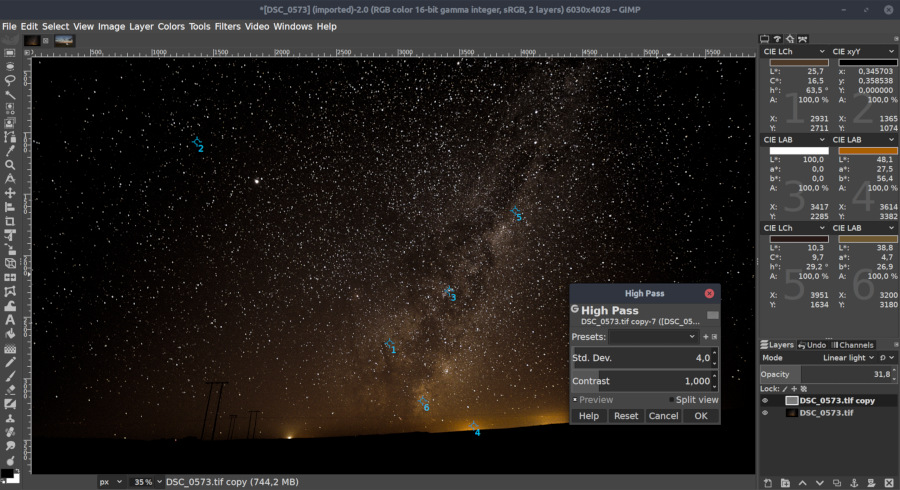 Si nous voulons retoucher et éditer des photos, nous aurons besoin d'un bon logiciel pour cela. Et il n'y a pas d'alternative plus complète et plus professionnelle qu'Adobe Photoshop. Avec ce programme essentiel, nous pourrons apporter toutes sortes de modifications à n'importe quelle image ou photo de notre ordinateur, avec des résultats totalement professionnels.
Si nous voulons retoucher et éditer des photos, nous aurons besoin d'un bon logiciel pour cela. Et il n'y a pas d'alternative plus complète et plus professionnelle qu'Adobe Photoshop. Avec ce programme essentiel, nous pourrons apporter toutes sortes de modifications à n'importe quelle image ou photo de notre ordinateur, avec des résultats totalement professionnels.
Si Photoshop semble très complexe, et très coûteux, et que nous ne ferons pas de retouches professionnelles, alors sûrement avec GIMP nous pouvons nous défendre sans problème. Ce programme est l'une des meilleures alternatives à Photoshop que l'on puisse trouver, il possède la plupart de ses outils et fonctions et il est également totalement gratuit et open source. Une excellente option.
Pour faire des captures d'écran: ShareX
Les captures d'écran avec la clé Impr Pant nous ont toujours accompagnés. Windows, bien sûr, nous permet de prendre des captures d'écran en utilisant cette touche et en collant le résultat dans Paint ou dans tout autre programme. De plus, il est également possible de les faire dans Windows 10 avec les nouveaux raccourcis de la touche Win. Cependant, les options de retouche et de personnalisation des captures offertes par le système d'exploitation sont très limitées.
 ShareX est un programme gratuit et open source qui nous permet de prendre des captures d'écran et d'enregistrer en vidéo ce qui se passe sur notre moniteur. Il dispose également d'une interface intermédiaire qui nous permettra de découper la capture, de la modifier ou d'ajouter des éléments pour la rendre beaucoup plus explicative et intuitive. Si nous prenons généralement des captures d'écran très souvent, il s'agit sans aucun doute d'un programme qui ne peut pas manquer sur notre ordinateur.
ShareX est un programme gratuit et open source qui nous permet de prendre des captures d'écran et d'enregistrer en vidéo ce qui se passe sur notre moniteur. Il dispose également d'une interface intermédiaire qui nous permettra de découper la capture, de la modifier ou d'ajouter des éléments pour la rendre beaucoup plus explicative et intuitive. Si nous prenons généralement des captures d'écran très souvent, il s'agit sans aucun doute d'un programme qui ne peut pas manquer sur notre ordinateur.
Autres programmes intéressants pour améliorer le quotidien avec Windows 10
Livres électroniques: Calibre
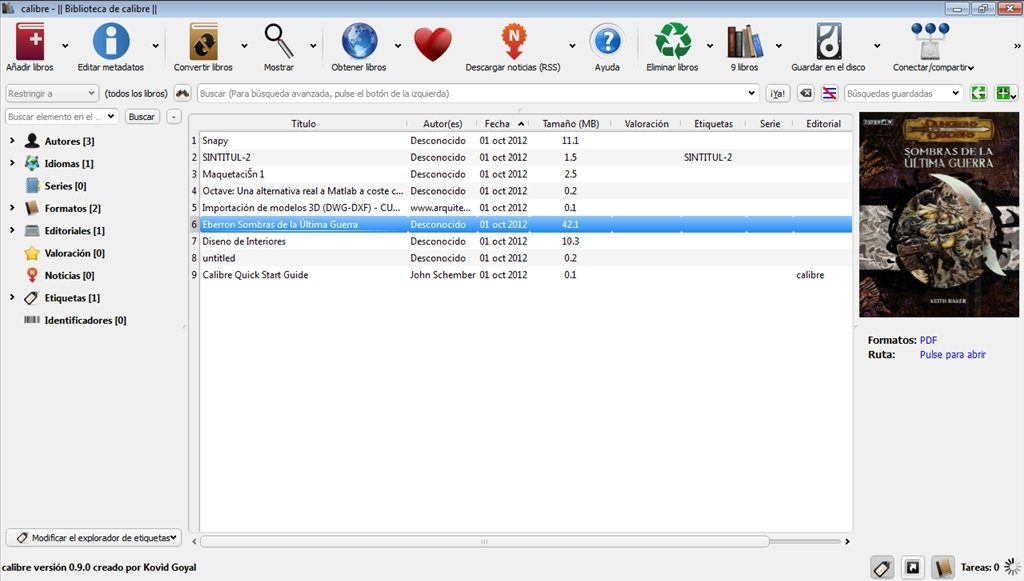 Si nous lisons habituellement des livres électroniques, que ce soit sur ordinateur, sur une tablette ou dans un ebook, le programme essentiel à ne pas manquer dans notre collection est Calibre. Ce programme fonctionne comme une bibliothèque dans laquelle vous pouvez regrouper tous les livres que nous avons sur notre ordinateur. Il dispose d'une visionneuse complète pour les ouvrir et les lire sous Windows et nous permet également de les convertir en différents formats afin, par exemple, de les envoyer déjà adaptés en fonction de nos eBooks.
Si nous lisons habituellement des livres électroniques, que ce soit sur ordinateur, sur une tablette ou dans un ebook, le programme essentiel à ne pas manquer dans notre collection est Calibre. Ce programme fonctionne comme une bibliothèque dans laquelle vous pouvez regrouper tous les livres que nous avons sur notre ordinateur. Il dispose d'une visionneuse complète pour les ouvrir et les lire sous Windows et nous permet également de les convertir en différents formats afin, par exemple, de les envoyer déjà adaptés en fonction de nos eBooks.
Disques durs et partitions: Assistant de partition MiniTool
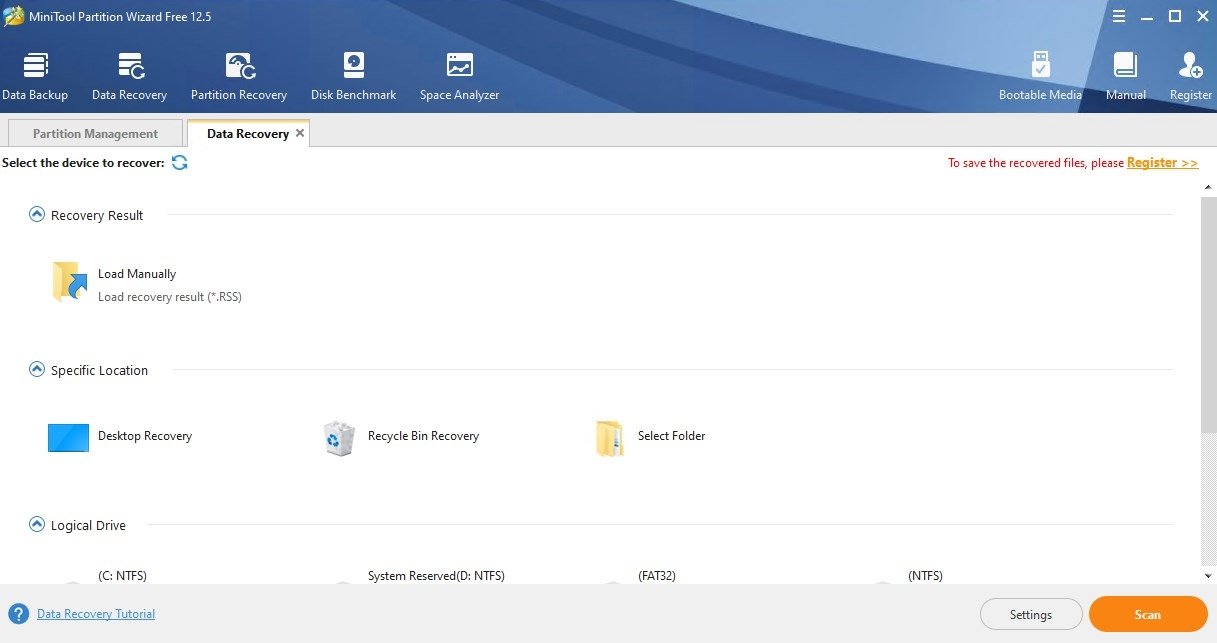 Si nous travaillons habituellement avec des partitions, avec plusieurs disques durs ou formons souvent des clés USB, nous avons besoin d'un bon gestionnaire de partition. MiniTool Partition Wizard est l'un des programmes les plus complets, dans le cadre gratuit et personnel, que nous pouvons trouver pour cette tâche. Avec ce programme, nous pouvons voir, créer, supprimer et modifier les partitions de n'importe quel appareil, en plus de formater n'importe quel lecteur dans n'importe quel format.
Si nous travaillons habituellement avec des partitions, avec plusieurs disques durs ou formons souvent des clés USB, nous avons besoin d'un bon gestionnaire de partition. MiniTool Partition Wizard est l'un des programmes les plus complets, dans le cadre gratuit et personnel, que nous pouvons trouver pour cette tâche. Avec ce programme, nous pouvons voir, créer, supprimer et modifier les partitions de n'importe quel appareil, en plus de formater n'importe quel lecteur dans n'importe quel format.
Téléchargez l'assistant de partition MiniTool.
IDE de programmation ou alternative au bloc-notes: code Visual Studio
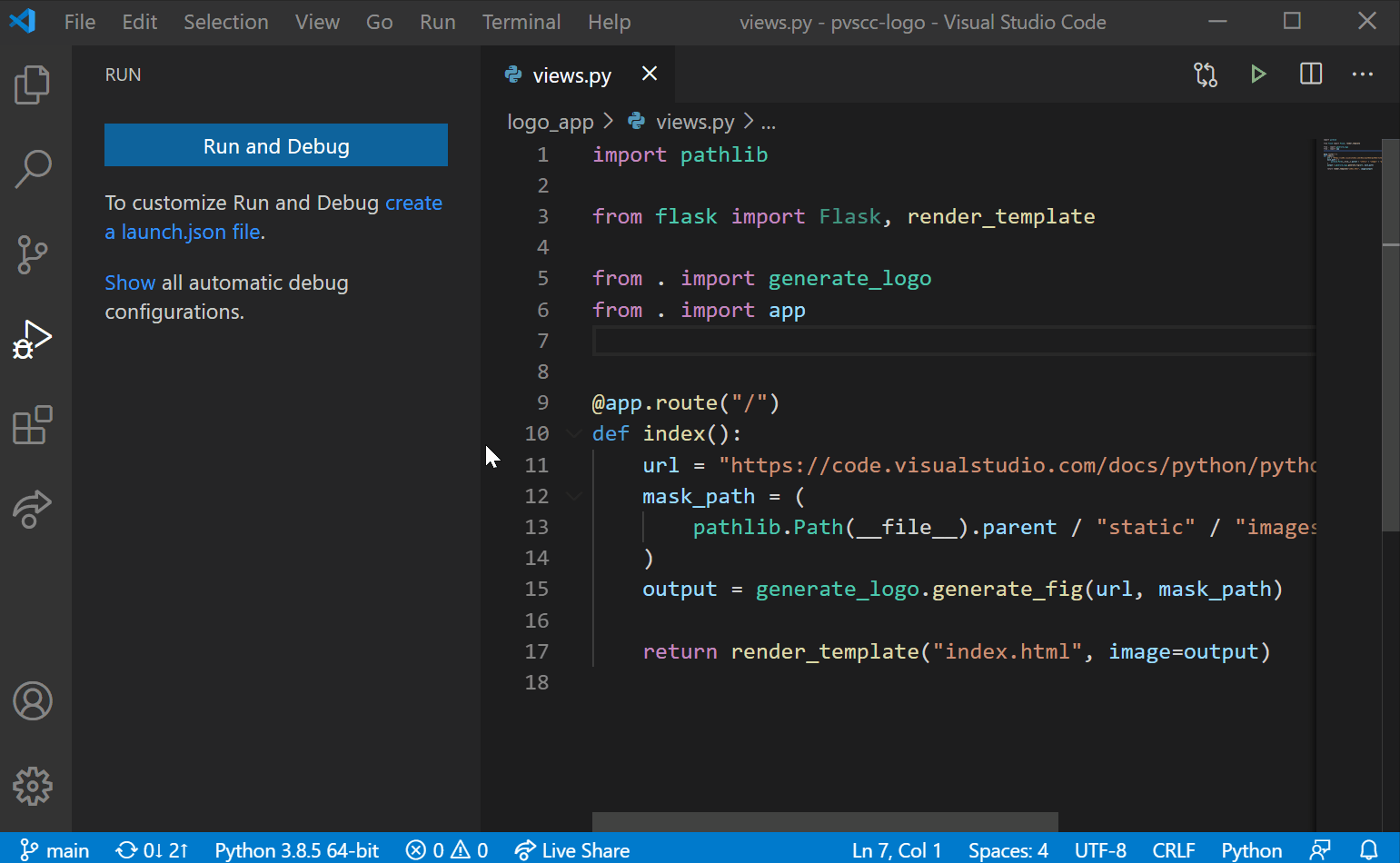 L'ordinateur portable Windows est probablement le programme le plus élémentaire du système d'exploitation. Et il remplit sa fonction: nous permettre de sauvegarder des notes en texte brut. Cependant, les utilisateurs qui ont besoin de fonctions supplémentaires doivent recourir à d'autres programmes beaucoup plus avancés, tels que Visual Studio Code. C'est l'un des meilleurs éditeurs de texte avancés que nous puissions trouver. Développé par Microsoft, open source et totalement gratuit est un must pour ceux qui utilisent l'ordinateur pour programmer ou ont besoin de fonctionnalités (telles que des onglets ou des extensions) lors de l'ouverture de leurs fichiers texte.
L'ordinateur portable Windows est probablement le programme le plus élémentaire du système d'exploitation. Et il remplit sa fonction: nous permettre de sauvegarder des notes en texte brut. Cependant, les utilisateurs qui ont besoin de fonctions supplémentaires doivent recourir à d'autres programmes beaucoup plus avancés, tels que Visual Studio Code. C'est l'un des meilleurs éditeurs de texte avancés que nous puissions trouver. Développé par Microsoft, open source et totalement gratuit est un must pour ceux qui utilisent l'ordinateur pour programmer ou ont besoin de fonctionnalités (telles que des onglets ou des extensions) lors de l'ouverture de leurs fichiers texte.
Téléchargez le code Visual Studio.
Contrôlez l'espace utilisé dans les unités: TreeSize
 Plus le temps passe, moins nous avons d'espace sur les disques durs. Et bien que Windows nous permette de voir à tout moment l'espace libre et occupé de nos unités, savoir à quoi elles ont affaire est une tâche un peu plus compliquée. Grâce à ce programme, nous pourrons avoir un bien meilleur contrôle de l'utilisation de notre espace disque dur. Nous pouvons analyser n'importe quel lecteur connecté à l'ordinateur (y compris les lecteurs réseau) et voir combien chaque dossier occupe.
Plus le temps passe, moins nous avons d'espace sur les disques durs. Et bien que Windows nous permette de voir à tout moment l'espace libre et occupé de nos unités, savoir à quoi elles ont affaire est une tâche un peu plus compliquée. Grâce à ce programme, nous pourrons avoir un bien meilleur contrôle de l'utilisation de notre espace disque dur. Nous pouvons analyser n'importe quel lecteur connecté à l'ordinateur (y compris les lecteurs réseau) et voir combien chaque dossier occupe.
Passez en revue les processus qui s'exécutent sur votre ordinateur: Process Explorer
 Le Gestionnaire des tâches de Windows connaît tous les programmes et processus en cours d'exécution sur notre ordinateur. De plus, au cas où l'un d'entre eux serait verrouillé, cela nous permet également de le fermer de force pour déverrouiller l'ordinateur. Cependant, il existe d'autres gestionnaires de tâches beaucoup plus complets et avancés, tels que Process Explorer, qui nous permettent de voir tous ces processus plus en détail. De plus, une caractéristique très intéressante de ce programme est qu'il nous permet d'envoyer tous les processus à VirusTotal pour savoir s'ils sont légitimes ou si nous avons un virus dans la mémoire de notre ordinateur.
Le Gestionnaire des tâches de Windows connaît tous les programmes et processus en cours d'exécution sur notre ordinateur. De plus, au cas où l'un d'entre eux serait verrouillé, cela nous permet également de le fermer de force pour déverrouiller l'ordinateur. Cependant, il existe d'autres gestionnaires de tâches beaucoup plus complets et avancés, tels que Process Explorer, qui nous permettent de voir tous ces processus plus en détail. De plus, une caractéristique très intéressante de ce programme est qu'il nous permet d'envoyer tous les processus à VirusTotal pour savoir s'ils sont légitimes ou si nous avons un virus dans la mémoire de notre ordinateur.
Optimiser le démarrage de Windows: Autorun Organizer
 De nombreux programmes que nous installons, même ceux que nous avons mentionnés dans cet article, sont configurés plusieurs fois pour s'exécuter automatiquement au démarrage de Windows. Plus il y a de programmes, plus il faudra de temps à notre ordinateur pour s'allumer. Et pour éviter que cela ne se produise, nous pouvons utiliser le programme gratuit Autorun Organizer. Ce programme nous permet de voir toutes les tâches, tous les services et tous les programmes qui sont chargés au démarrage de l'ordinateur. Avec lui, nous pouvons choisir si nous voulons les désactiver ou si nous voulons retarder leur lancement. De cette façon, le chargement de notre ordinateur sera beaucoup plus rapide et tout fonctionnera mieux.
De nombreux programmes que nous installons, même ceux que nous avons mentionnés dans cet article, sont configurés plusieurs fois pour s'exécuter automatiquement au démarrage de Windows. Plus il y a de programmes, plus il faudra de temps à notre ordinateur pour s'allumer. Et pour éviter que cela ne se produise, nous pouvons utiliser le programme gratuit Autorun Organizer. Ce programme nous permet de voir toutes les tâches, tous les services et tous les programmes qui sont chargés au démarrage de l'ordinateur. Avec lui, nous pouvons choisir si nous voulons les désactiver ou si nous voulons retarder leur lancement. De cette façon, le chargement de notre ordinateur sera beaucoup plus rapide et tout fonctionnera mieux.
Virtualiser d'autres systèmes d'exploitation: VMware ou VirtualBox
Enfin, comme ce n'est pas quelque chose pour tous les publics, mais plutôt pour les utilisateurs avancés, nous pouvons installer un logiciel de virtualisation. VMware, d'une part, est le logiciel le plus complet et le plus professionnel que nous puissions trouver pour installer tout type de système d'exploitation. Ce logiciel est payant mais c'est le plus complet, notamment dans les environnements professionnels ou pour des installations déjà avancées.
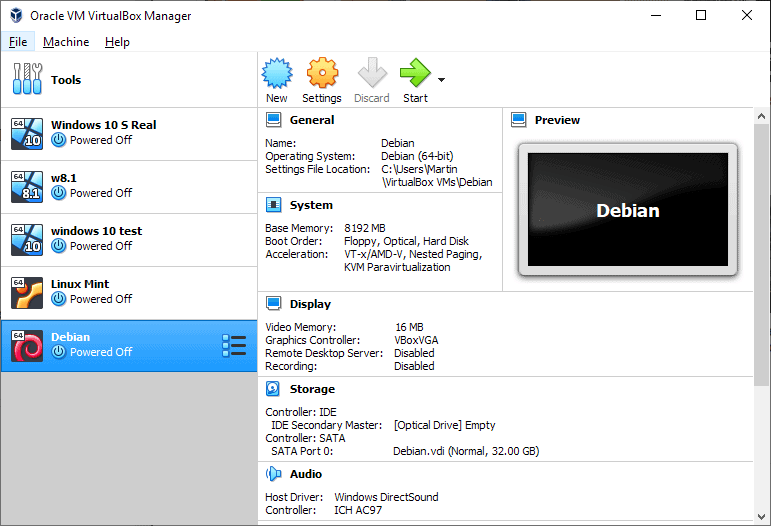 Si nous préférons une alternative gratuite, VirtualBox répond à nos besoins. Ce programme vous permet de créer des machines virtuelles très similaires à l'option précédente et de les utiliser pour installer et tester des systèmes d'exploitation sans que notre ordinateur ne soit en danger.
Si nous préférons une alternative gratuite, VirtualBox répond à nos besoins. Ce programme vous permet de créer des machines virtuelles très similaires à l'option précédente et de les utiliser pour installer et tester des systèmes d'exploitation sans que notre ordinateur ne soit en danger.